Ps如何创建帧动画?本章内容给大家谈谈关于遇上ps时间轴怎么做帧动画的问题,我们该怎么处理呢。下面这篇文章将为你提供一个解决思路,希望能帮你解决到相关问题。
Ps如何创建帧动画
一、首先打开PS软件,把第一帧图片拖入PS内。
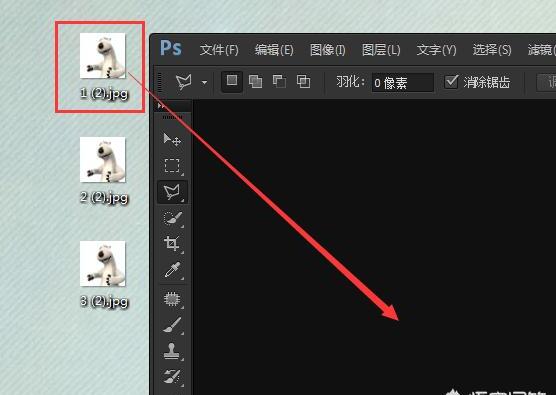
二、接着再把剩下所有帧逐一拖入PS内。
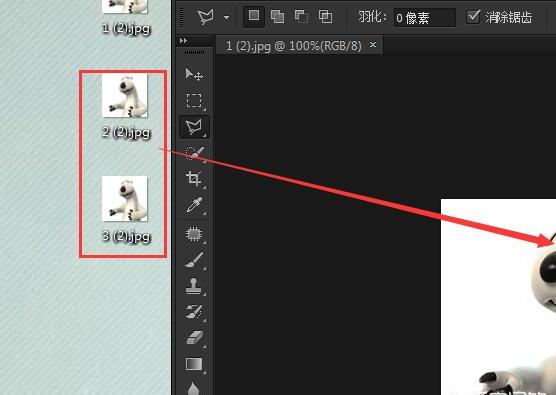
三、点击时间轴工具条上的新建帧按钮,点击选中第二帧。

四、在图层窗口内隐藏其它帧,只显示第二帧的图片。
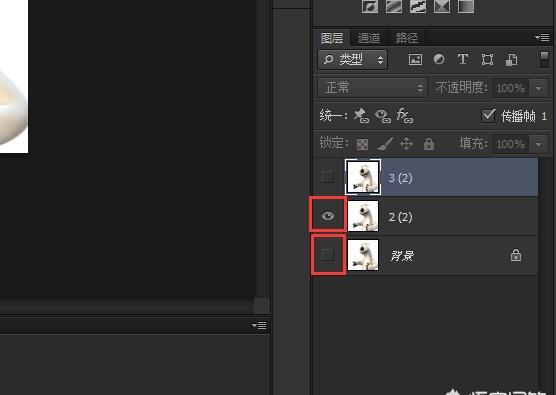
五、接着使用相同步骤把所有帧全部添加进来。

六、然后给每一帧设置播放时间。
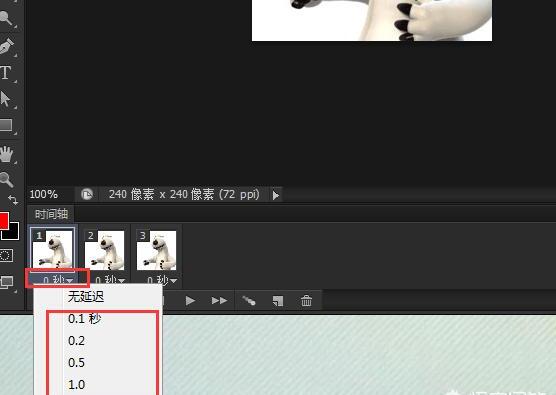
七、播放时间设置完毕后,按下Ctrl+Alt+Shift+S快捷键打开存储为Web格式窗口,设置保存格式为GIF。
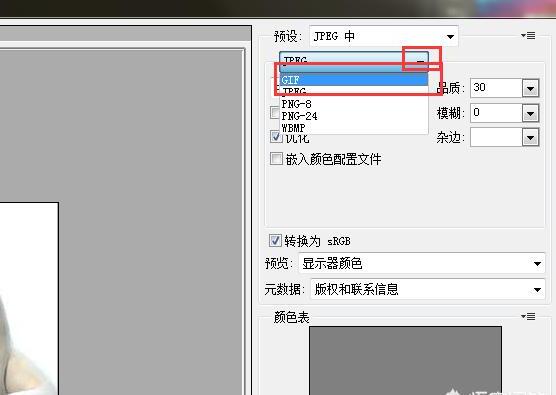
八、设置循环选项为“永远”,点击“存储”。
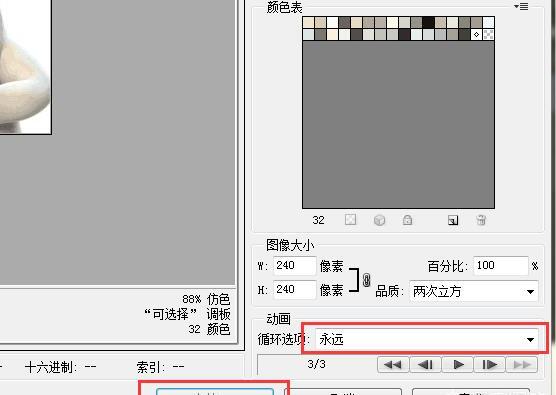
九、选择保存路径,编辑文件名,点击“保存”。
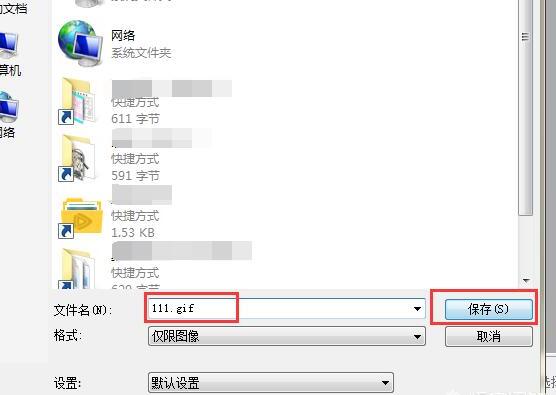
十、这样就可以通过几张图片制作出一个逐帧动画了。
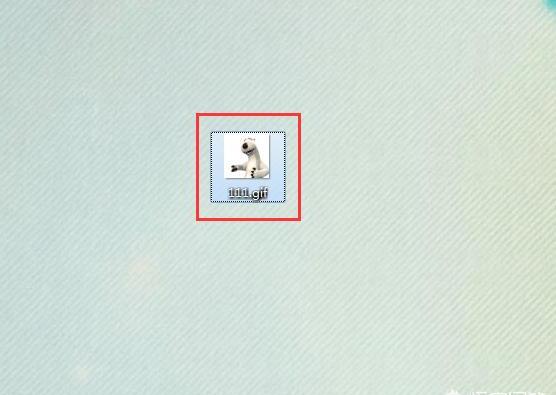
ps时间轴怎么做帧动画
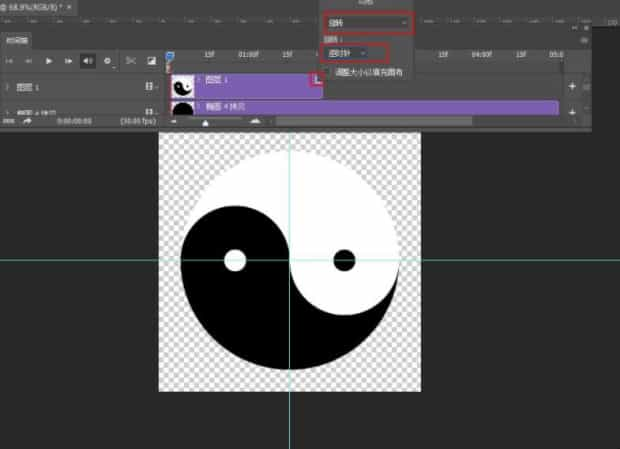
第一:首先让在我们的电脑里我们打开ps。
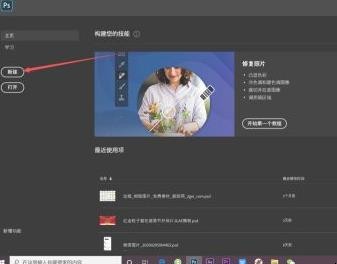
第二:先将需要制作的图片全导入ps中,之后在窗口里点击时间轴。
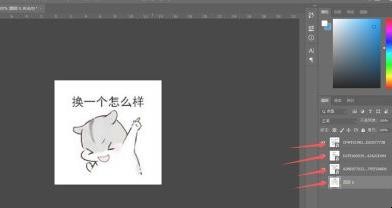
第三:点击下拉菜单创建帧动画,之后点击下方的加号创建多个帧动画。

第四:创建好需要多少的帧动画后点击第一帧,选择好第一帧展示的图层,然后选择第二帧,选择第二帧展示的图层以此类推。
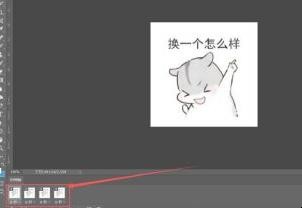
第五:设置好每一帧的展示时长,之后点击开始,导出储存为web所用格式。
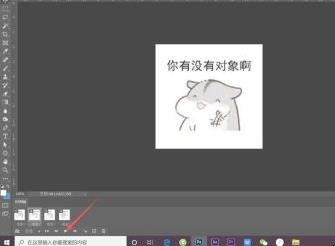
第六:在弹出里选择gif格式,之后点击储存为选择好位置保存即可。

关于ps时间轴怎么做帧动画的全部内容就介绍完了,希望文章能够帮你解决相关问题,更多请关注本站软件栏目的其它相关文章!
